
Talaan ng mga Nilalaman:
- Mga gamit
- Hakbang 1: Ikonekta ang Lora Module Sa PC
- Hakbang 2: Itakda ang Parameter para sa Transmitter Lora
- Hakbang 3: Itakda ang Parameter para sa Pagtanggap kay Lora
- Hakbang 4: Transmitter LoRa Arduino Circuit
- Hakbang 5: Tumatanggap ng LoRa Arduino Circuit
- Hakbang 6: Pagdidisenyo ng PCB para sa Relay Module
- Hakbang 7: Mag-order ng PCB
- Hakbang 8: Pag-upload ng Gerber File at Itakda ang Mga Parameter
- Hakbang 9: Piliin ang Address sa Pagpapadala at Mode ng Pagbabayad
- Hakbang 10: I-program ang Parehong Arduino
- Hakbang 11: Ikonekta ang mga Home Appliances
- Hakbang 12: Panghuli, Handa na ang Lora Project
- May -akda John Day [email protected].
- Public 2024-01-30 13:11.
- Huling binago 2025-06-01 06:10.



Sa proyektong Lora na ito, makikita natin kung paano makontrol ang mga aparatong mataas na boltahe gamit ang LoRa Arduino relay control circuit. Sa proyektong Arduino Lora na ito, gagamitin namin ang Reyax RYLR896 Lora module, Arduino, at 12v relay module upang makontrol ang 5 mga gamit sa bahay gamit ang Lora transmitter at receiver module. Kaya't ito rin ay isang kapaki-pakinabang na proyekto sa pag-aautomat ng bahay para sa matalinong tahanan. Ibabahagi ko ang kumpletong diagram ng circuit, Arduino Code, at lahat ng iba pang mga detalye sa simpleng 6 na mga hakbang upang magawa ang Lora Arduino Project na ito.
Mga gamit
Lora Modules REYAX RYLR896 2no
Arduino Nano 2no
12v relay module 1no
FTDI232 USB sa serial interface board 1no
7805 boltahe regulator 1no
22uF capacitor 1no
4.7k Resistor 1no
10k Resistor 6no
Push switch 5no
Hakbang 1: Ikonekta ang Lora Module Sa PC
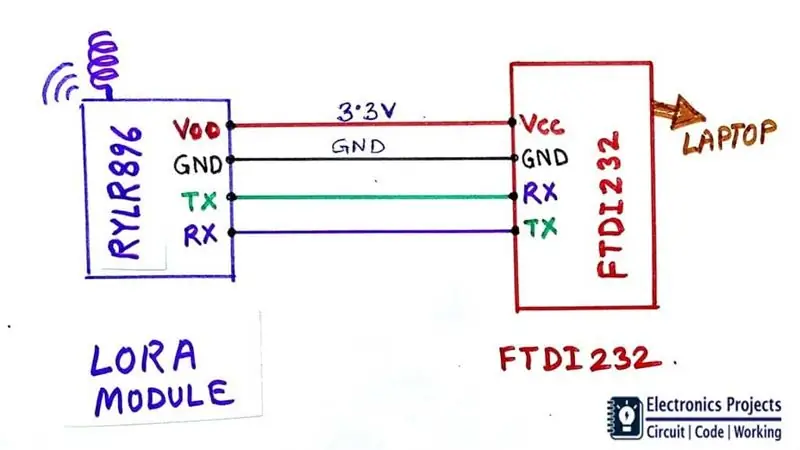

Bago ikonekta ang module ng LORA sa Arduino, kailangan naming magtakda ng ilang mga parameter tulad ng Address, Band para sa Lora module na gumagamit ng mga AT command. Kaya kailangan naming ikonekta ang Lora Module na may USB sa serial interface board ayon sa circuit diagram. Upang maikonekta namin ang module ng Lora sa Laptop o PC. Dito ko nagamit ang FTDI232 USB sa Serial interface board.
Hakbang 2: Itakda ang Parameter para sa Transmitter Lora
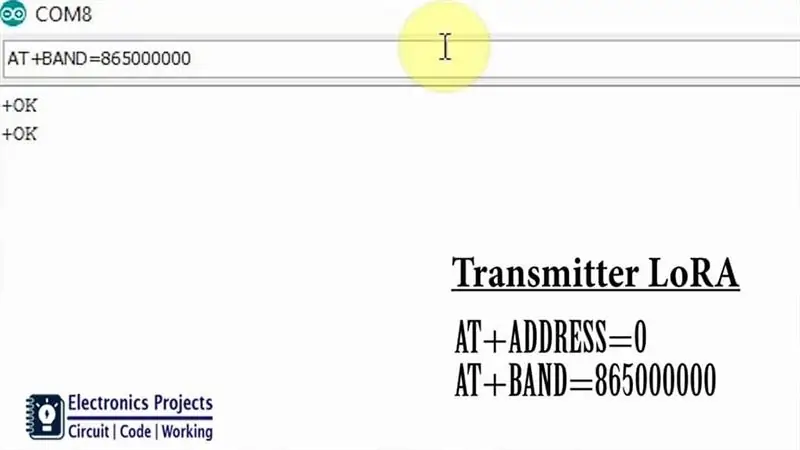

Una Ikonekta ang module ng Lora sa laptop. Sa Arduino IDE piliin ang PORT Tool-> PortOpen ang Serial Monitor at itakda ang rate ng Brud sa 115200.
Ngayon ay maitatakda namin ang mga parameter na may ilang pangunahing mga utos ng AT.
Una, i-type ang AT pagkatapos ay pindutin ang enter key. Dapat kaming makakuha ng + OK sa serial monitor.
Pagkatapos i-type ang AT + ADDRESS = 0 upang maitakda ang address sa 0 para sa transmiter na si Lora.
Pagkatapos i-type ang AT + BAND = 865000000 upang maitakda ang band na 865MHz. Ang frequency band para sa LoRa Technology sa aking bansa ay 865 MHz hanggang 867 MHz. Kailangan mong itakda ang banda ayon sa iyong bansa. Maaari mo itong i-google upang malaman ang banda para sa iyong bansa.
Ang default na Network id ay 0. kaya hindi namin ito babaguhin para sa proyektong Lora na ito.
Hakbang 3: Itakda ang Parameter para sa Pagtanggap kay Lora
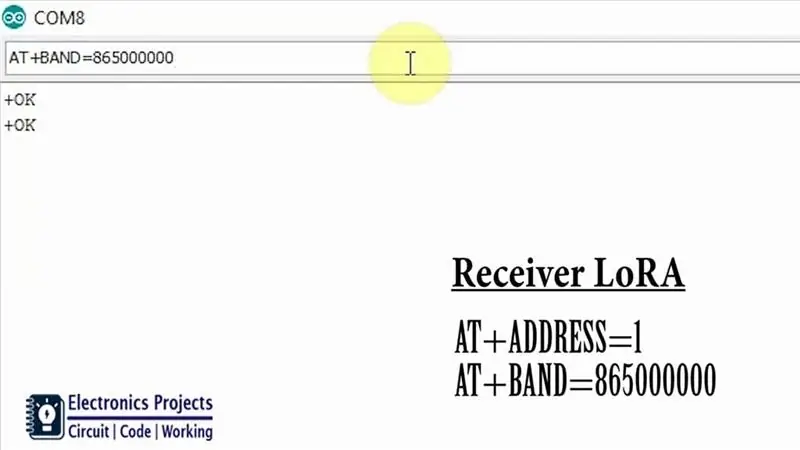
Sa katulad na paraan, kailangan naming itakda ang mga parameter para sa pagtanggap ng module ng Lora.
Una, i-type ang AT pagkatapos ay pindutin ang enter key. Dapat kaming makakuha ng + OK sa serial monitor.
Pagkatapos i-type ang AT + ADDRESS = 1 upang maitakda ang address sa 1 para sa pagtanggap kay Lora.
Pagkatapos i-type ang AT + BAND = 865000000 upang maitakda ang band na 865MHz. Maaari mo itong i-google upang malaman ang banda para sa iyong bansa.
Ang default na Network id ay 0. kaya hindi namin ito babaguhin para sa proyektong Lora na ito.
Hakbang 4: Transmitter LoRa Arduino Circuit


Sa transmiter Lora circuit, nakakonekta namin ang transmitter Lora module sa Arduino Nano ayon sa diagram ng circuit.
Sa Transmitter Lora circuit, 5 mga pindutan ng push ang nakakonekta sa Arduino digital pin D2, D3, D4, D5, D6. Kailan man pinindot namin ang anumang push-button, ipinadala ang signal sa pagtanggap ng module ng Lora upang i-on o i-off ang kani-kanilang relay.
Dito nagawa ko ang isang voltage divider na may dalawang resistors na 4.7k at 10k upang i-drop ang 5v na antas ng lohika hanggang sa 3.3v na antas ng lohika. Maaaring magpadala ang Arduino ng signal sa antas ng 5v na lohika ngunit ang module na Lora RYLR896 ay makakatanggap lamang ng signal sa antas ng lohika na 3.3v. Kung kaya't nakakonekta namin ang divider ng boltahe sa pagitan ng Arduino TX pin at Lora RYLR896 RX pin.
Hakbang 5: Tumatanggap ng LoRa Arduino Circuit


Nakakonekta ko ang tumatanggap na module ng Lora kay Arduino Nano ayon sa pagtanggap ng diagram ng circuit ng Lora.
Sa circuit ng Lora ng receiver, ginamit ko ang Arduino digital pin D8, D9, D10, D11, D12 upang makontrol ang 12v relay module.
Dito hindi kinakailangan ang divider ng boltahe dahil ang Arduino ay maaaring makatanggap ng signal sa 3.3v antas ng lohika mula sa pagtanggap ng module ng Lora RYLR896.
Gumamit ako ng isang voltage regulator 7805 (5-volt) upang pakainin ang 5v na supply sa Arduino circuit.
Hakbang 6: Pagdidisenyo ng PCB para sa Relay Module
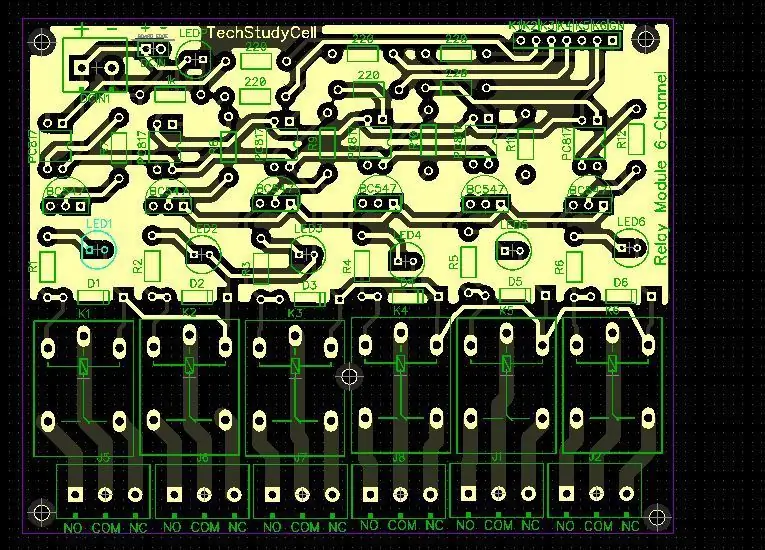

Sa proyektong LoRa na ito, gumamit ako ng 12v relay module. Maaari kang bumili ng relay module na ito sa online ngunit dahil kailangan ko ang module ng relay sa karamihan ng aking mga proyekto, kaya dinisenyo ko ang PCB para sa Relay module.
Maaari mo ring i-download ang Garber file para sa 12v relay module na ito mula sa sumusunod na link
drive.google.com/uc?export=download&id=1gSz2if9vpkj6O7vc9urzS6hUEJHfgl1g
Hakbang 7: Mag-order ng PCB
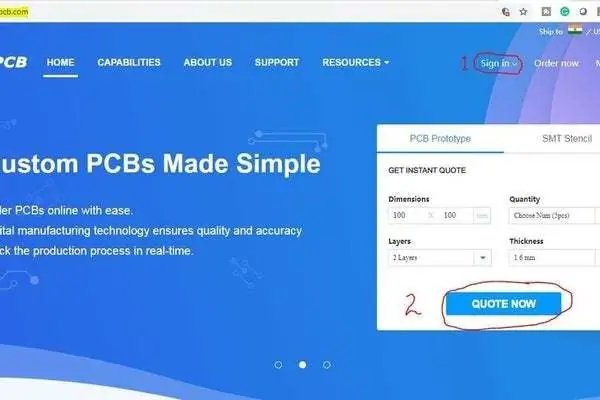
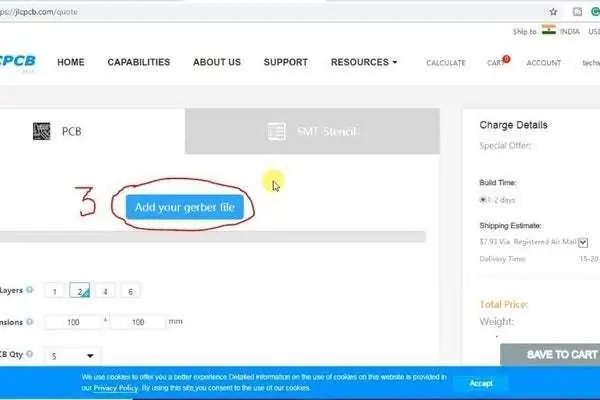
Matapos i-download ang Garber file madali mong mai-order ang PCB
1. Bisitahin ang https://jlcpcb.com at Mag-sign in / Mag-sign up
2. Mag-click sa QUOTE NGAYON button.
3 Mag-click sa pindutang "Idagdag ang iyong Gerber file". Pagkatapos mag-browse at piliin ang Gerber file na iyong na-download
Hakbang 8: Pag-upload ng Gerber File at Itakda ang Mga Parameter
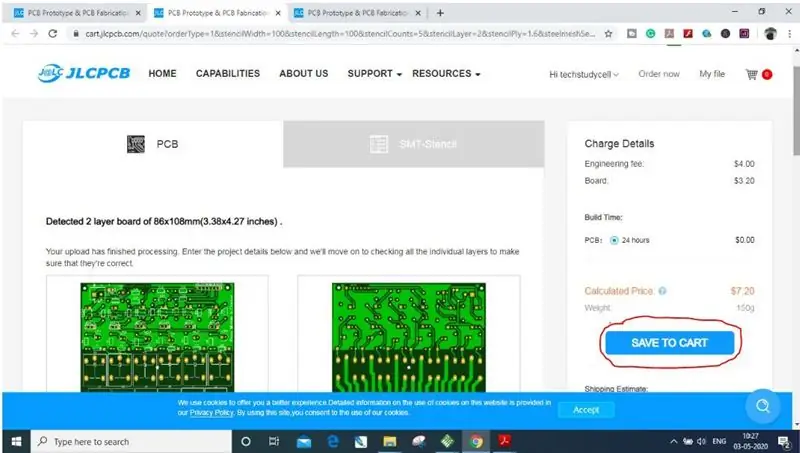
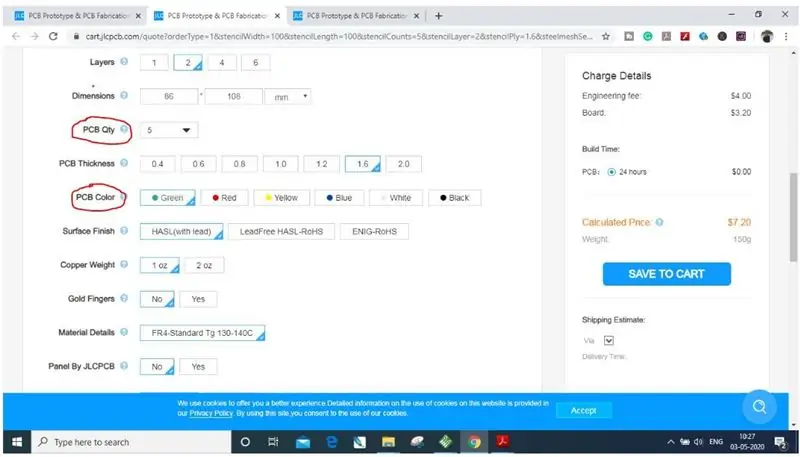
4. Itakda ang kinakailangang parameter tulad ng dami, kulay ng PCB, atbp
5. Matapos mapili ang lahat ng Mga Parameter para sa PCB mag-click sa I-SAVE TO CART button.
Hakbang 9: Piliin ang Address sa Pagpapadala at Mode ng Pagbabayad
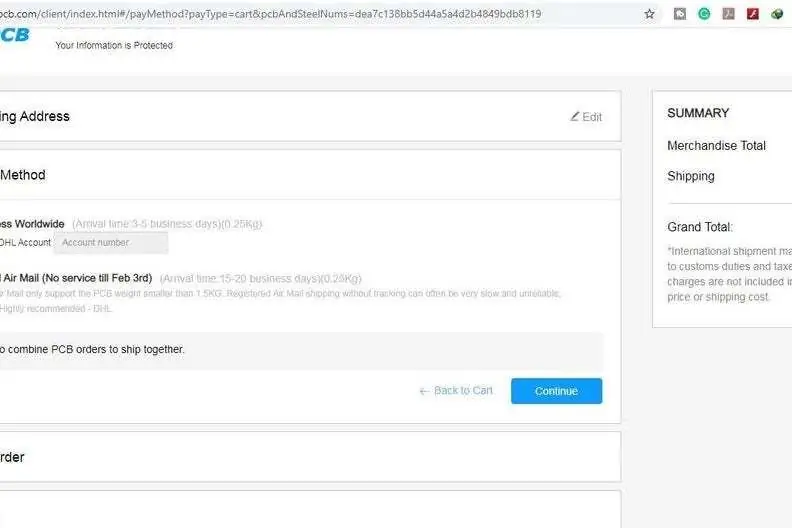
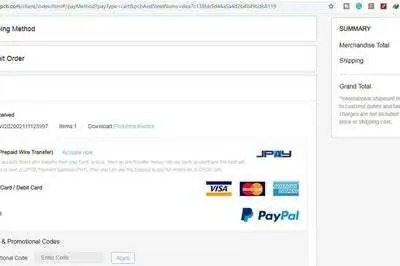
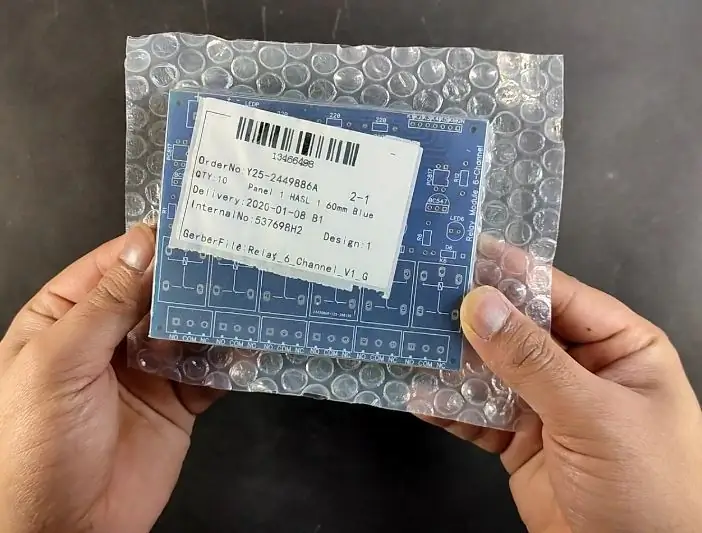
6. I-type ang Address sa Pagpapadala.
7. Piliin ang Paraan ng Pagpapadala na angkop para sa iyo.
8. Isumite ang order at magpatuloy para sa pagbabayad.
Maaari mo ring subaybayan ang iyong order mula sa JLCPCB.com. Sa aking kaso, tumagal ng 2 araw ang mga PCB upang makagawa at makarating sa loob ng isang linggo gamit ang pagpipiliang paghahatid ng DHL. Ang mga PCB ay mahusay na naka-pack at ang kalidad ay talagang mahusay sa abot-kayang presyo.
Hakbang 10: I-program ang Parehong Arduino


I-upload ngayon ang code para sa transmiter at tatanggap na Lora Arduino circuit.
Ipinaliwanag ko ang parehong Arduino code sa nauugnay na video. Inirerekumenda kong panoorin ang video para sa mas mahusay na pag-unawa.
I-download ang mga sketch ng Arduino para sa proyektong Lora Arduino na ito:
drive.google.com/uc?export=download&id=1jA0Hf32pvWQ6rXFnW1uiHWMEewrxOvKr
Hakbang 11: Ikonekta ang mga Home Appliances

Ngayon ay ikonekta namin ang 5 mga gamit sa bahay sa 12v relay module ayon sa circuit diagram.
Mangyaring gumawa ng wastong pag-iingat sa kaligtasan habang kumokonekta ng 110v o 230v load sa module ng relay.
Hakbang 12: Panghuli, Handa na ang Lora Project
Ngayon ay makokontrol na namin ang 5 mga gamit sa bahay gamit ang transmiter Lora circuit. Dito ko nakakonekta ang 5 230v AC lamp sa module ng relay. Ngayon kung pinindot ko ang anumang pindutan ng push, ang kani-kanilang lampara ay bubuksan.
Sa kanayunan na may proyektong Arduino Lora na ito, makokontrol namin ang mga aparatong mataas na boltahe mula 10 km ang layo nang walang anumang Bluetooth o WiFi device. Kaya't ang napaka kapaki-pakinabang na proyekto ng Arduino na ito sa kanayunan.
Sana, magustuhan mo ang proyektong LORA na ito.
Mangyaring ibahagi ang iyong puna sa proyektong LoRa na ito. Salamat sa iyong oras.
Inirerekumendang:
Paano Gumawa ng Smart Home Gamit ang Arduino Control Relay Module - Mga Ideya sa Pag-aautomat ng Bahay: 15 Hakbang (na may Mga Larawan)

Paano Gumawa ng Smart Home Gamit ang Arduino Control Relay Module | Mga Ideya sa Pag-aautomat ng Bahay: Sa proyekto sa automation ng bahay na ito, magdidisenyo kami ng isang matalinong module ng relay sa bahay na makokontrol ang 5 mga gamit sa bahay. Ang module ng relay na ito ay maaaring makontrol mula sa Mobile o smartphone, IR remote o TV remote, Manu-manong switch. Ang matalinong relay na ito ay maaari ding maunawaan ang r
Arduino Tutorial - BLYNK Styled Button at ESP-01 Relay Module: 3 Hakbang (na may Mga Larawan)

Arduino Tutorial - BLYNK Styled Button at ESP-01 Relay Module: Maligayang pagdating sa isa pang tutorial sa aming channel, ito ang unang tutorial ng panahong ito na itatalaga sa mga IoT system, dito namin ilalarawan ang ilan sa mga tampok at pag-andar ng mga aparato ginamit sa ganitong uri ng mga system. Upang likhain ang mga ito
ESP32 Sa E32-433T LoRa Module Tutorial - LoRa Arduino Interfacing: 8 Hakbang

ESP32 Sa E32-433T LoRa Module Tutorial | LoRa Arduino Interfacing: Hoy, ano na, Guys! Ang Akarsh dito mula sa CETech. Ang proyektong ito ng minahan ay ang interface ng E32 LoRa mula sa eByte na isang mataas na lakas na 1-watt transceiver module na may isang ESP32 na gumagamit ng Arduino IDE. Nauunawaan namin ang pagtatrabaho ng E32 sa aming huling tutoria
E32-433T LoRa Module Tutorial - DIY Breakout Board para sa E32 Module: 6 na Hakbang

E32-433T LoRa Module Tutorial | DIY Breakout Board para sa E32 Module: Hoy, ano na, Guys! Ang Akarsh dito mula sa CETech. Ang proyekto kong ito ay higit pa sa isang curve sa pag-aaral upang maunawaan ang pagtatrabaho ng module na E32 LoRa mula sa eByte na isang mataas na lakas na 1-watt transceiver module. Kapag naintindihan na namin ang pagtatrabaho, mayroon akong disenyo
Kontrolin ang Mga Kagamitang Pantahanan Sa LoRa - LoRa sa Home Automation - LoRa Remote Control: 8 Mga Hakbang

Kontrolin ang Mga Home Appliances Sa LoRa | LoRa sa Home Automation | LoRa Remote Control: Kontrolin at i-automate ang iyong mga de-koryenteng kasangkapan mula sa malalayong distansya (Kilometro) nang walang pagkakaroon ng internet. Posible ito sa pamamagitan ng LoRa! Hoy, anong meron, guys? Ang Akarsh dito mula sa CETech. Ang PCB na ito ay mayroon ding isang OLED display at 3 relay kung saan isang
